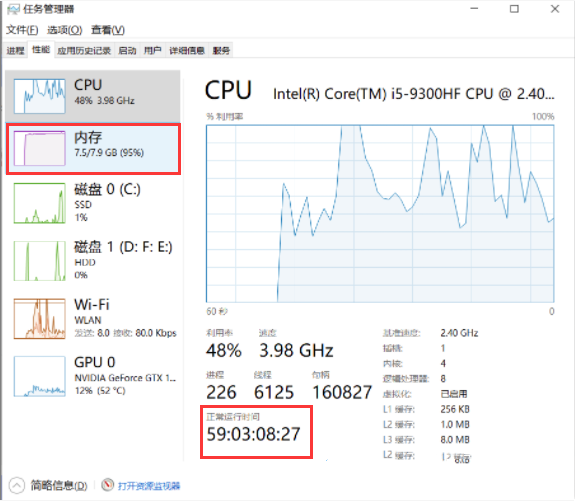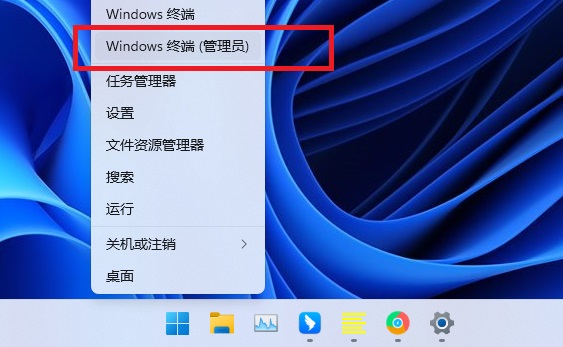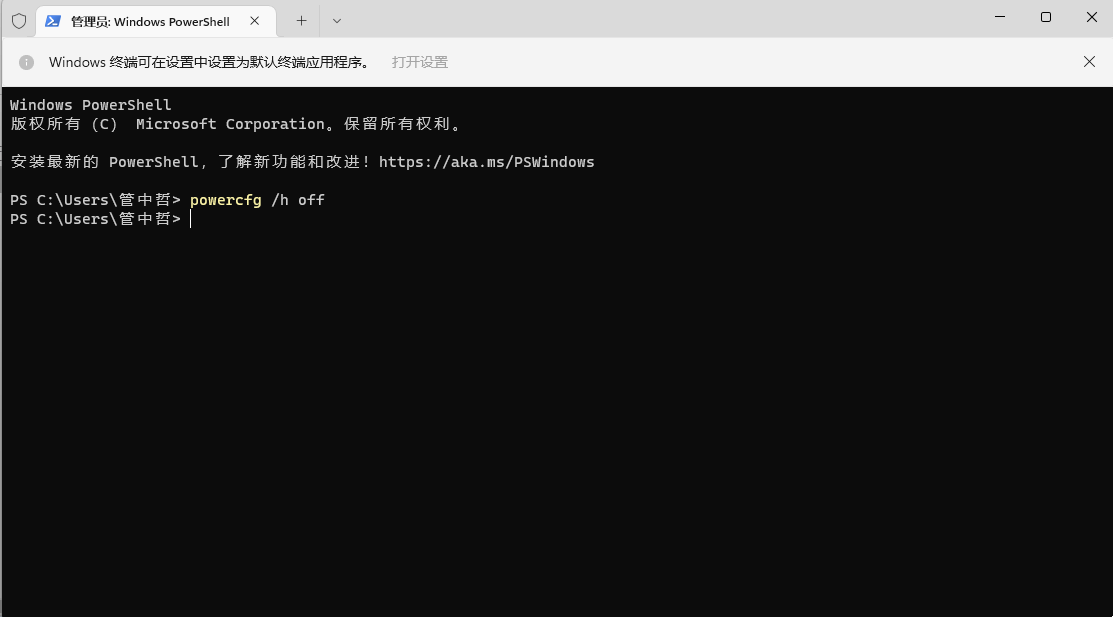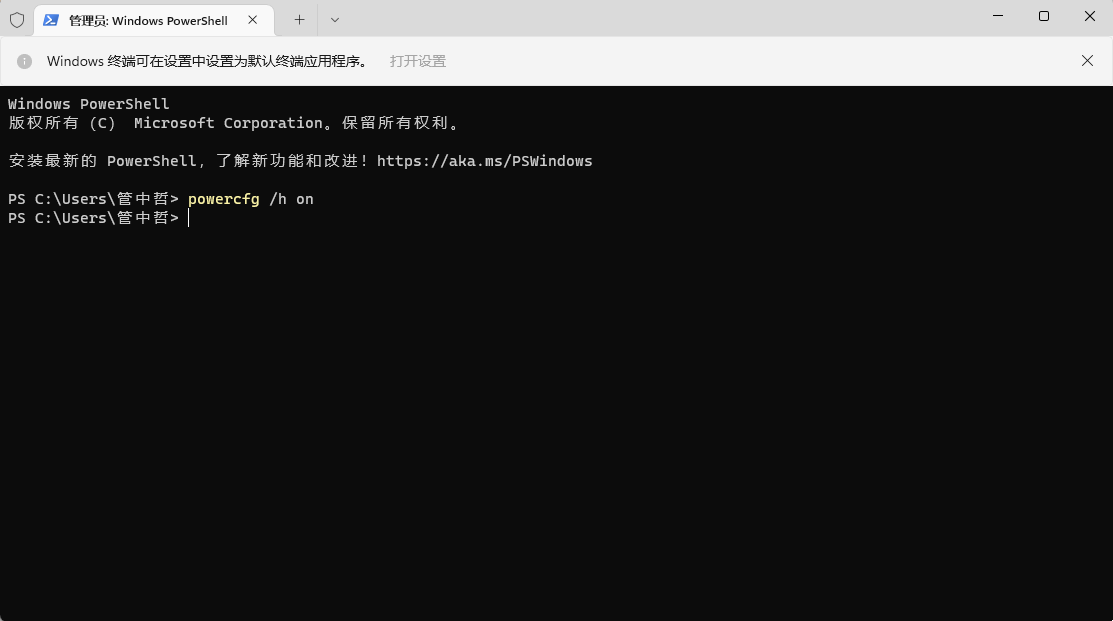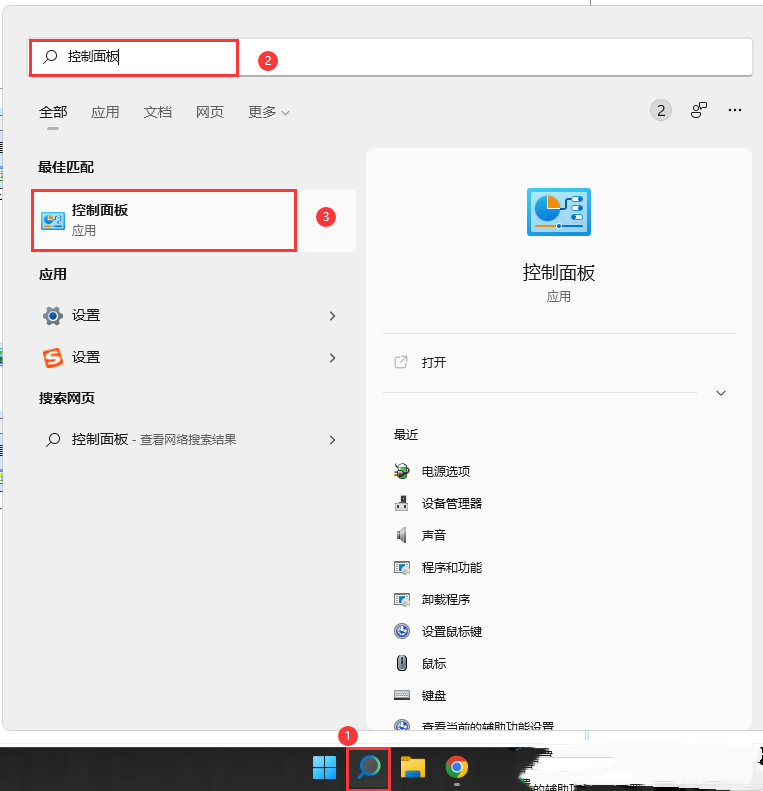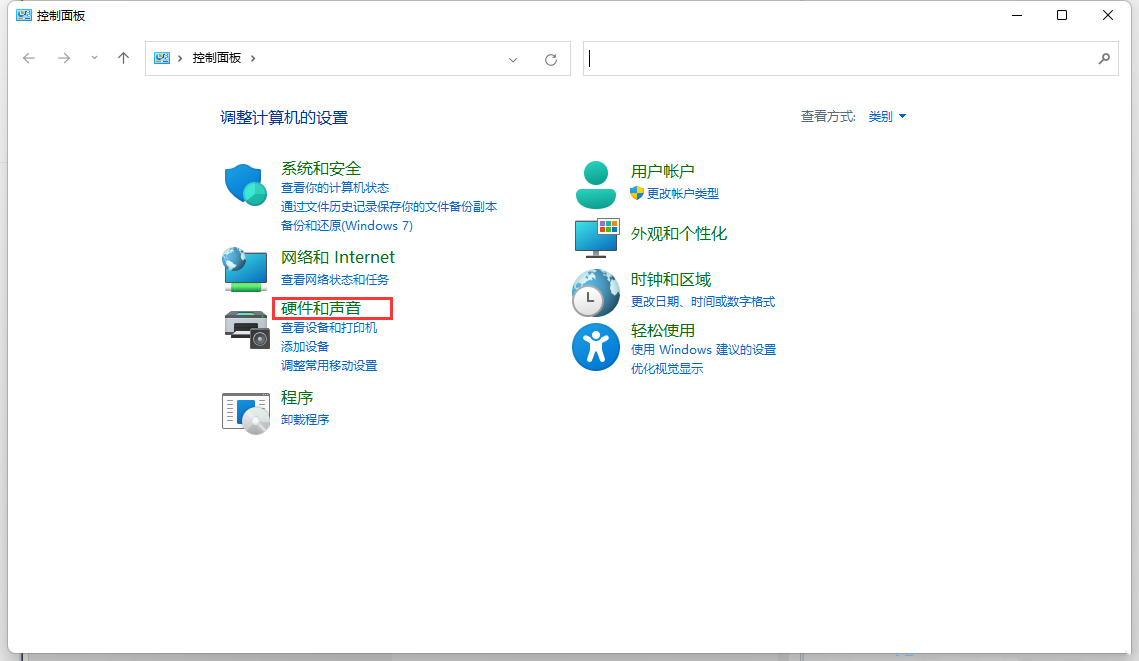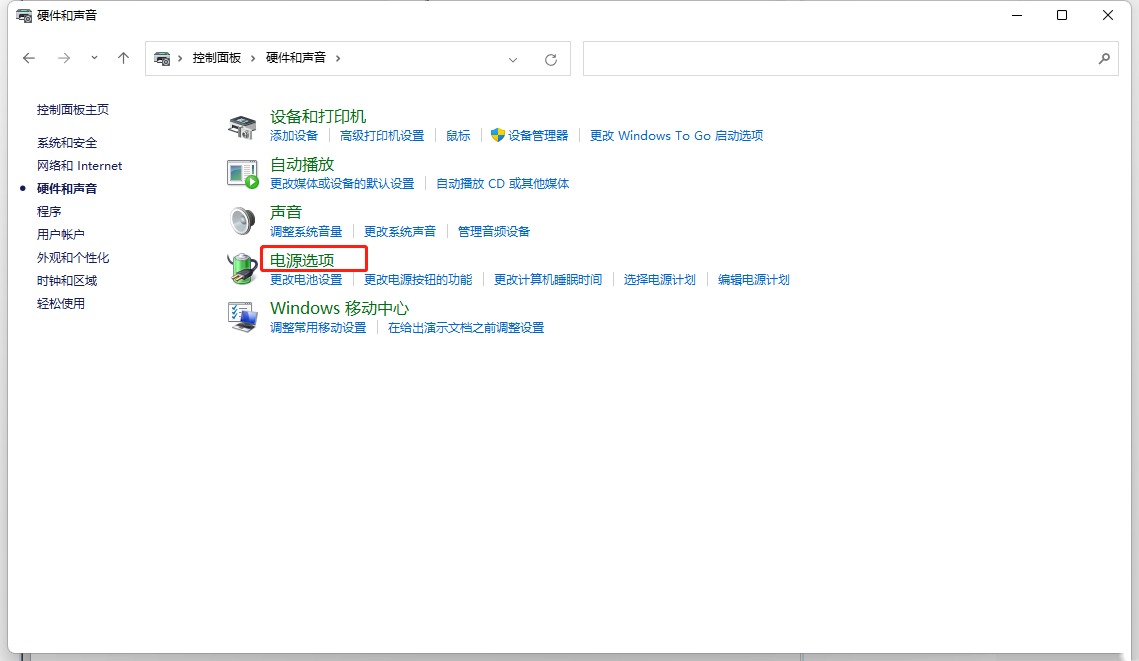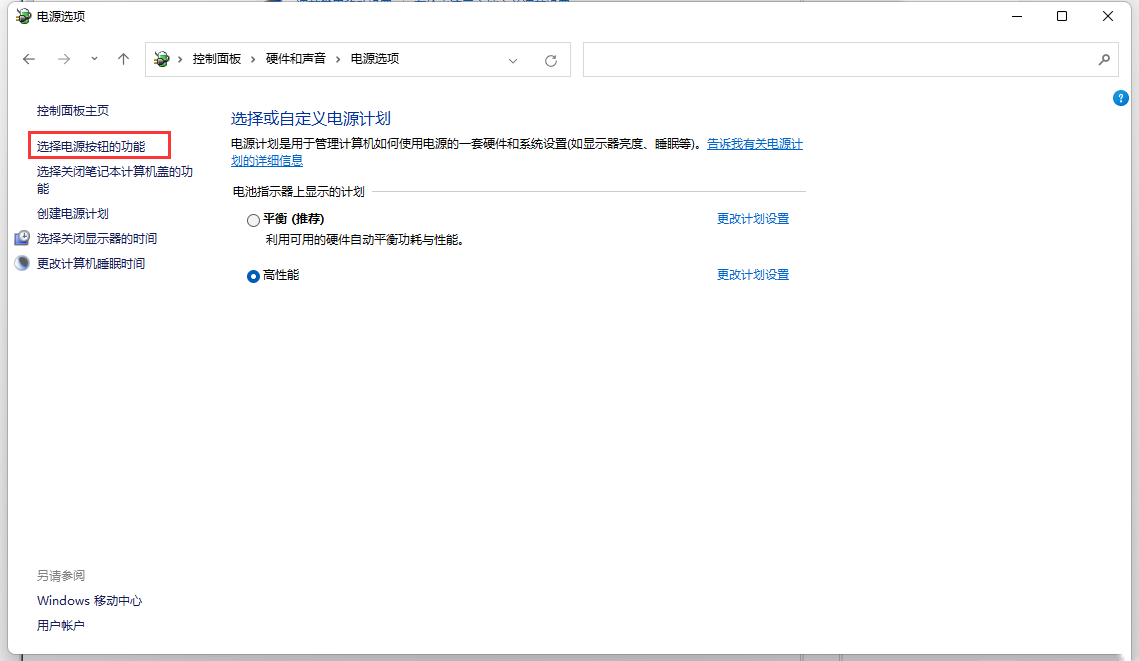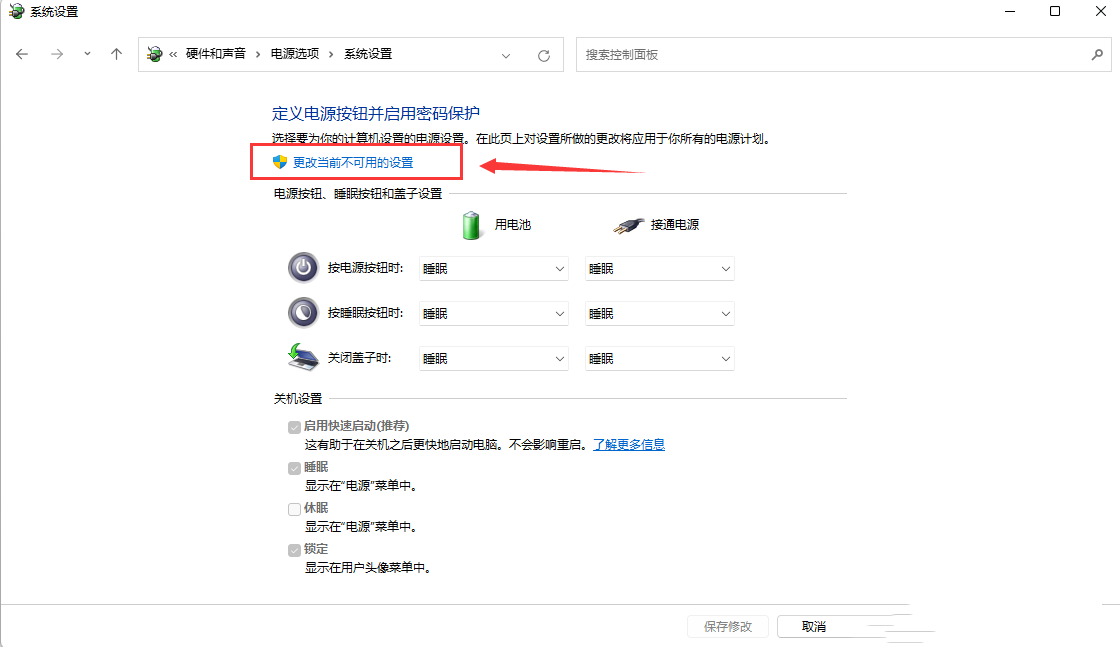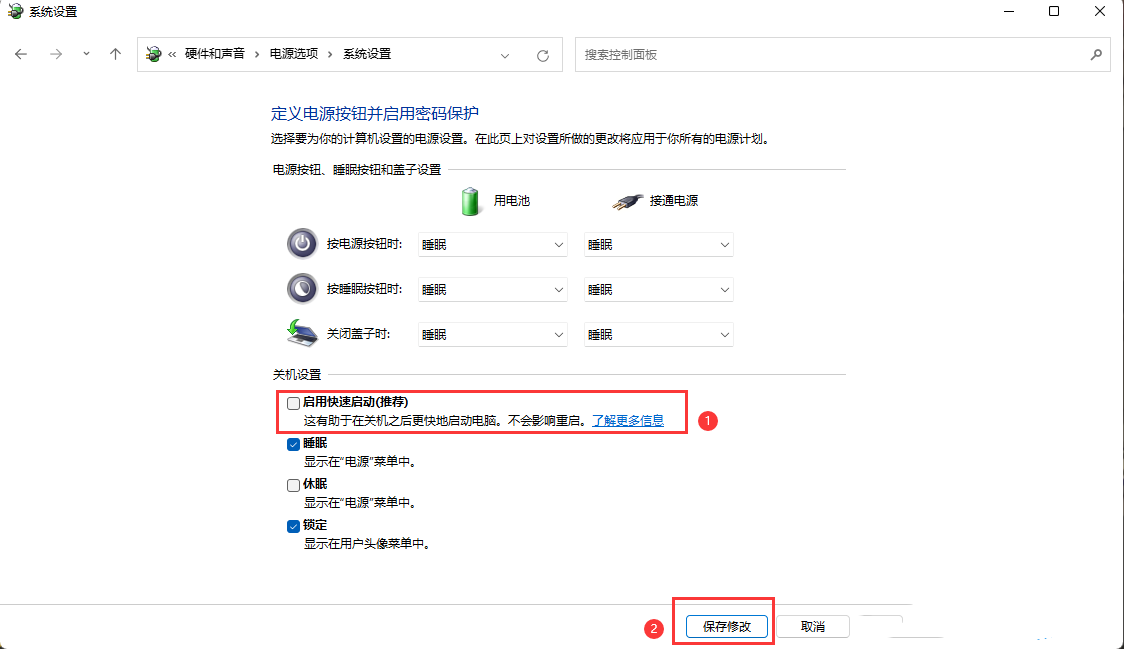当我们的电脑出现内存占用率过高时,我们可以明显感觉到系统性能下降,同时系统还会变得不稳定,很可能导致系统死机或蓝屏错误。近期就有Win11用户遇到了内存使用率90%以上的问题,针对这一问题,以下小编带来了方法,我们一起来操作下吧。
方法一:
1、首先,按键盘上的【 Win + X 】组合键,或右键点击任务栏上的【Windows开始徽标】,在打开的右键菜单项中,选择【Windows 终端 (管理员)】。
2、管理员: Windows PowerShell窗口,输入并按回车执行【powercfg /h off】命令。
3、如果需要开启快速启动,只需要把【off】改为【on】即可。
方法二:
1、首先,按键盘上的【 Win + S 】组合键,或点击任务栏上的【搜索图标】,打开的Windows 搜索,搜索框输入【控制面板】,然后点击【打开】系统给出的最佳匹配控制面板应用。
2、控制面板窗口,【类别】查看方式,找到并点击【硬件和声音】。
3、硬件和声音窗口,找到并点击【电源选项】。
4、电源选项窗口,左侧边栏,找到并点击【选择电源按钮的功能】。
5、点击【更改当前不可用的设置】。
6、【取消勾选】快速启动,然后【保存修改】即可。
以上就是系统之家小编为你带来的关于“Win11内存使用率90%以上如何解决?”的全部内容了,希望可以解决你的问题,感谢您的阅读,更多精彩内容请关注系统之家官网。

 时间 2023-12-18 09:30:42
时间 2023-12-18 09:30:42 作者 admin
作者 admin 来源
来源